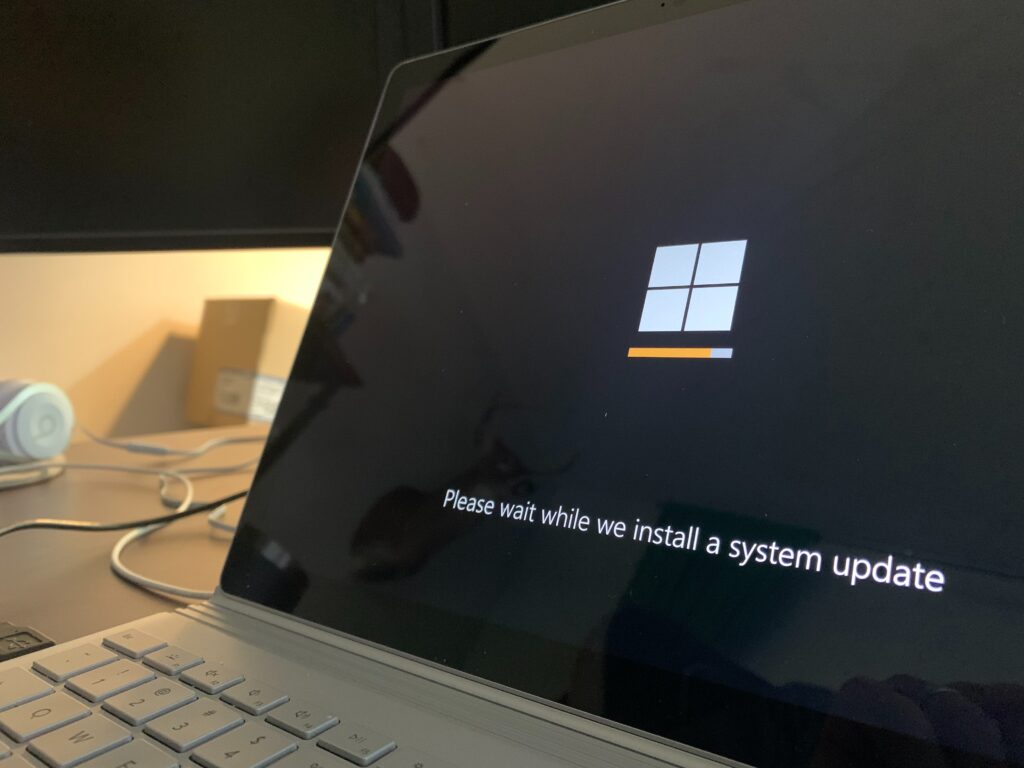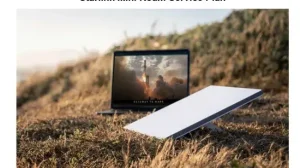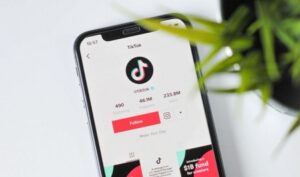BANDUNG,TM.ID: Windows 10 sebagai salah satu sistem operasi yang paling umum untuk menawarkan fleksibilitas dalam pengelolaan akun pengguna. Salah satu langkah yang mungkin kamu pertimbangkan adalah mengganti nama pengguna. Meskipun terdapat nama pengguna otomatis, ada saat-saat tertentu di mana kamu ingin memberikan sentuhan personal lebih pada akunmu.
Alasan Harus Mengganti Nama Pengguna
Mengganti nama pengguna di Windows 10 bukan hanya tentang estetika, melainkan juga mengenai identitas dan preferensi pengguna. Beberapa alasan untuk melakukan perubahan ini:
- Jika mendapatkan komputer bekas atau mewarisi perangkat dari orang lain, mengganti nama pengguna adalah langkah awal untuk membuatnya lebih cocok dengan kepribadian.
- Nama pengguna otomatis tidak selalu mencerminkan identitasmu. Mengganti nama pengguna memberikan kesempatan untuk menyesuaikan tampilan akun dengan kepribadian.
- Selain aspek estetika, mengganti nama pengguna dapat memberikan keamanan tambahan dengan mengurangi risiko identifikasi informasi pengguna.
BACA JUGA: Mudah, Begini Cara Instal Ulang Laptop di Windows 10 Tanpa Flashdisk
Ganti Nama Pengguna Windows 10
- Pertama, buka menu Start di sudut kiri bawah layar, dan klik ikon Gear atau Pengaturan untuk membuka pengaturan sistem.
- Di dalam menu Akun, pilih opsi Akun Anda atau Your Info.
- Pada halaman ini, temukan opsi Ubah Nama atau Change Name.
- Setelah mengklik Ubah Nama, kamu akan melihat kolom di mana dapat memasukkan nama baru. Ketikkan nama yang sesuai.
- Setelah memasukkan nama baru, klik tombol Next atau Berikutnya untuk melanjutkan proses. Kamu akan diminta memasukkan kata sandi akun sebagai langkah keamanan. Setelah itu, klik Selesai atau Finish untuk menyelesaikan proses.
- Windows 10 secara otomatis mengganti nama pengguna sesuai dengan yang kamu tentukan. Pastikan untuk melakukan restart setelah mengganti nama pengguna.
Tips Tambahan
Selain mengganti nama pengguna, ada beberapa tips tambahan yang dapat meningkatkan pengalaman pengguna :
- Berikan keamanan tambahan dengan mengaktifkan 2FA untuk akunmu.
- Personalisasi akun dengan menambahkan gambar. Pilih opsi “Ubah Gambar Akun” untuk melakukan ini.
- Jaga keamanan dengan mengganti kata sandi secara rutin.
- Tetapkan izin akses yang sesuai untuk melindungi file dan data.
(Kaje/Usk)